愛Linux Mint teamによるLinuxディストリビューション「Linux Mint 20.2(開発コードネーム「Uma」)」が、現地時間2021年7月8日付にてGAリリースを迎えました。Linux Mintは、デスクトップ環境別に3種のエディションが提供されていますが、今回は、同オペレーティングシステムのCinnamonエディションを macOSベースのデスクトップ仮想化ソフトウェア「Parallels Desktop 16.5(Intel)」にゲストOSとしてインストールしてみましたので、そのプロセス等を簡単に纏めてみたいと思います。
Table of Contents
「Parallels Desktop」は、Intel版を選択
「Parallels Desktop for Mac」は現在、IntelとApple Siliconの両アーキテクチャーに向けて2種のビルドを提供していますが、Linux Mintは(現時点では)x86-64版のみの提供となるため、Parallels DesktopもIntel版に限定した対応となります。
「Parallels Desktop for Mac」には、「New Virtual Machine Assistant(新規仮想マシンアシスタント)」に Linux(ゲストOS)を対象とした自動インストール機能「Linux Express Installation(Linux簡易インストール)」オプションが実装されている他、同アシスタントを通じて プリセット済みの仮想アプライアンスをダウンロードする事も可能となっていますが、当ポストでは インストーラーを通じたマニュアルインストールを実践しています。
仮想マシン作成時のゲストOSのタイプは「Mint Linux」を選択し、ホストシステムとのバランスを考慮しながら 仮想マシンにプロセッサーとメモリーを割り当て、ダウンロードしたISOファイルから仮想マシンを起動します(使用条件にもよりますが、仮想マシンには 2プロセッサー、2GBメモリーは割り当てたいところです)。
「Linux Mint」では、Live CDを そのままインストールCDとして使用する事が可能となっており、ウィザードに従って インストールオプションやタイムゾーン指定、キーボードレイアウトの選択、及びアカウント設定等を行っていく事となります。
「Parallels Tools」をインストール
「Parallels Desktop 16 for Mac」は、現行GA版「Parallels Desktop 16.5.1」の段階において「Linux Mint 20.2」をゲストOSとして正式にサポートしていませんが、同梱されているゲストOS拡張機能「Parallels Tools」をカーネルモジュールとして組み込む事が可能です。UbuntuのLTS(Long Term Support、長期サポート)版をベースとするLinux Mintは、特にLTSの半年後にリリースされるVer. x.1以降の版では、非公式ながらも即時対応と判断して良いでしょう。
「Parallels Tools」をメニューからインストールする場合には、「Actions(処理)」>「Install Parallels Tools…(Parallels Toolsのインストール…)」を選択します。すると、ptiagent(Parallels Tools Installation Agent)が起動しますので、同時に表示された認証ダイアログボックスに管理者権限のパスワードを入力すると、コマンドを入力する事なく、自動でインストールプロセスが進行します。この辺りのハンドリングは「Parallels Desktop 13」からの改善点の一つとなり、シンプル、且つユーザービリティに優れたプロセスと言えるでしょう(「Oracle VM VirtualBox」でも、類似したインターフェイスが提供されています。尚、VMwareの場合は「VMware Tools」ではなく、各OSベンダー、OSコミュニティから提供されているオープンソース実装「open-vm-tools」のインストールが推奨されています)。
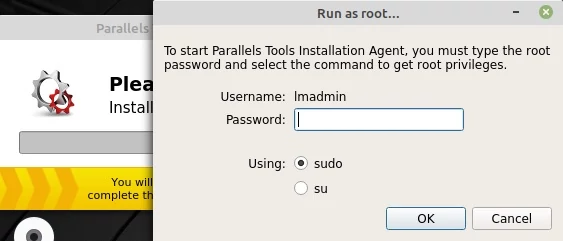
↑「ptiagent64」の起動後、認証ダイアログボックスに管理者権限のパスワードを入力すると、コマンドを入力する事なく、自動で「Parallels Tools(Linux)」のインストールプロセスが進行します
「Parallels Tools」のインストール後には、タイムシンクロナイズ、共有フォルダー、クリップボード共有、ドラッグアンドドロップ等の諸機能が利用可能となります(Linux(ゲストOS)に向けた Coherence(コヒーレンス)モードは、「Parallels Desktop 14.1.3」を最後に機能の提供を終了しています)。
一方で、Ver. 15では 同版における新機能の一つとして、準仮想化デバイスのフレームワーク「virtio(virtio-gpu)」がサポートされ、「Parallels Tools」がインストールされていない状態でも、マウスシンクロナイズとダイナミックレゾリューションが機能するようになっています。これは、特に新規インストールを行う場合には有効な機能となるでしょう。
メモリー使用量
起動直後のメモリー使用量は約548MBとなっており、「Linux Mint 20.1」on「VMware Fusion 12」の時と比べて150MB以上削減されています(この数字は、環境によって誤差が生じ得る事を御了承下さい。尚、Ubuntuの公式フレーバーにして、デスクトップ環境にLXQtを使用する軽量ディストリビューション「Lubuntu 21.04(Hirsute Hippo)」は、同じ条件で約458MB)。
Linuxカーネル、デスクトップ環境、Debianエディション
「Ubuntu 20.04 LTS(Focal Fossa、ゲストOS)」をベースとし、GAリリース時において「Linux Kernel 5.4.0」「X.Org Server 1.20.9」を実装する Ver. 20.2では、デフォルトのデスクトップセッションとして、GNOMEシェルからフォークしたデスクトップ環境「Cinnamon」、「GNOME 2」からフォークした「MATE」、及びXfceを採用する3種のエディションが提供されています(「MATE」の発音は「メイト」ではなく「マテ」です。「マテ茶」の「マテ」です)。また、LTS(Long Term Support)としてリリースされている当版では、2025年までのサポート期間が設けられています。
Linux Mint teamからは、Debianをベースとした「LMDE(Linux Mint Debian Edition)」も提供されており、こちらは英国時間2020年3月20日付にてリリースされた「LMDE 4 Debbie(Linux Mint Debian Edition 4 Debbie)」が現時点における最新版となります(LTS(Long Term Support)としてリリースされている当版では、2025年までのサポート期間が設けられています)。
アップデート通知を よりインテリジェンスにブラッシュアップ
この度リリースされた「Linux Mint 20.2」では、従来までのシステムトレイにおけるアイコン表示を終了し、デスクトップに通知内容が表示されるべくした仕様に変更されました。通知頻度や条件は「Preferences」>「Options」を通じてカスタマイズ可能となっています。また、付箋ツールが 従来までの「GNote」から「Sticky Notes」にリプレイスされました。これは、Classic Mac OSやDashboard等から提供されていた「Stickies(スティッキーズ)」と同様の機能性、操作性を提供します。
Cinnamon Editionでは、コンテンツサーチに対応
「Cinnamon 5.0」が実装された当エディションでは、ファイルマネージャー「Nemo」の検索機能が強化されました。従来までのファイル名を指定した検索に加えて、ファイルの内容も検索条件として指定する事が可能となった他、正規表現、及び再帰的なフォルダー検索がサポートされています。
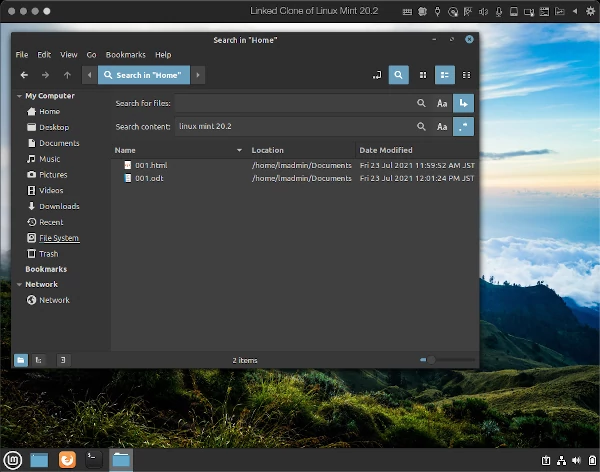
↑「Linux Mint 20.2」におけるコンテンツサーチ。ファイル名に加えて、ファイルの内容も検索条件として指定する事が可能。「Linux Mint 20.2(Uma、ゲストOS)」on「Parallels Desktop 16 for Mac 16.5.1 Build 49187(Intel)」on「macOS Big Sur 11.0.1(ホストOS)」